Come sincronizzare CalDAV e CardDAV con Android

Scopri come sincronizzare CalDAV e CardDAV su Android per gestire efficacemente i tuoi dati di calendario e contatti.

Modalità vibrazione su Galaxy S20 per segnalare agli utenti quando ci sono nuove chiamate o nuovi messaggi nel caso in cui si lasci l'audio disattivato sul dispositivo. Per impostazione predefinita, la modalità di vibrazione del Galaxy S20 è sempre impostata al livello più alto e a molte persone non piacciono vibrazioni così forti. In tal caso, puoi regolare completamente il livello di vibrazione sul dispositivo e persino passare a un altro tipo di vibrazione come desideri. L'articolo seguente ti mostrerà come modificare la modalità di vibrazione sul Galaxy S20.
Istruzioni per regolare la modalità vibrazione sul Galaxy S20
Passo 1:
Scorriamo verso il basso dallo schermo e quindi facciamo clic sull'icona a forma di ingranaggio per accedere all'interfaccia Impostazioni sul dispositivo.
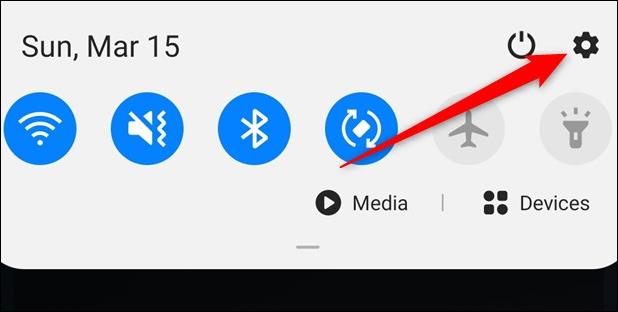
Passo 2:
Passando alla nuova interfaccia, gli utenti accedono alla sezione delle impostazioni Suoni e vibrazioni per regolare la modalità suono e vibrazione del dispositivo.
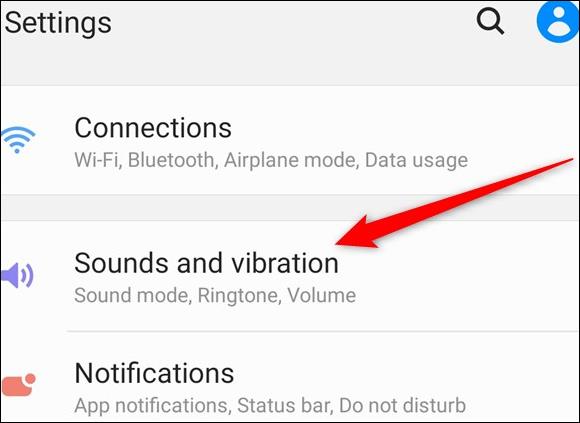
Per regolare il livello di vibrazione, fare clic su Intensità vibrazione .
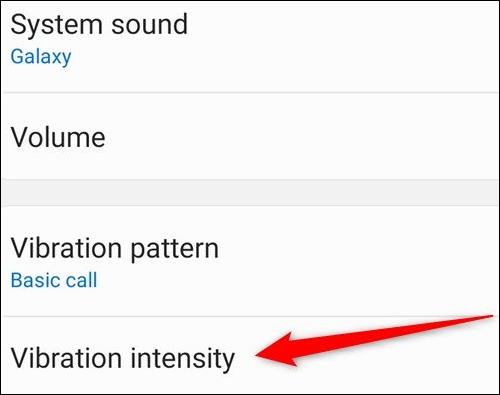
Passaggio 3:
In questa interfaccia è possibile regolare il livello di vibrazione quando c'è una chiamata in arrivo in Chiamata in arrivo, nuove notifiche in Notifica e il livello di vibrazione quando si tocca lo schermo in Interazione touch.
Gli utenti potranno effettuare le modifiche tramite la barra orizzontale sottostante.
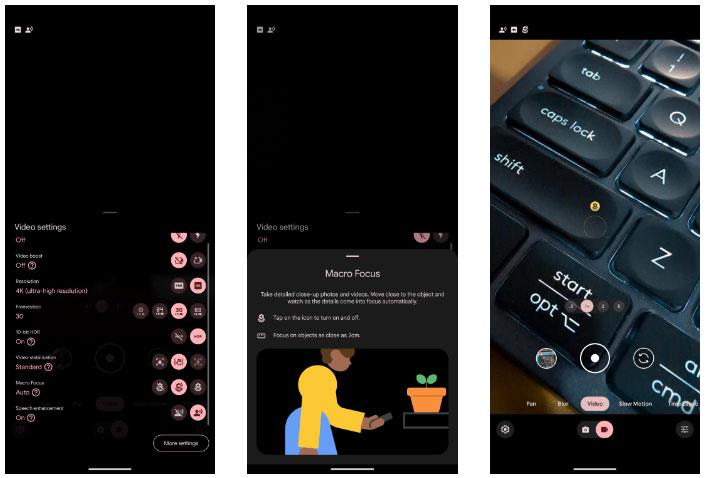
Passaggio 4:
Per modificare il modello di vibrazione sul Galaxy S20 , gli utenti fanno clic su Modello di vibrazione nell'interfaccia di regolazione delle vibrazioni e del suono.
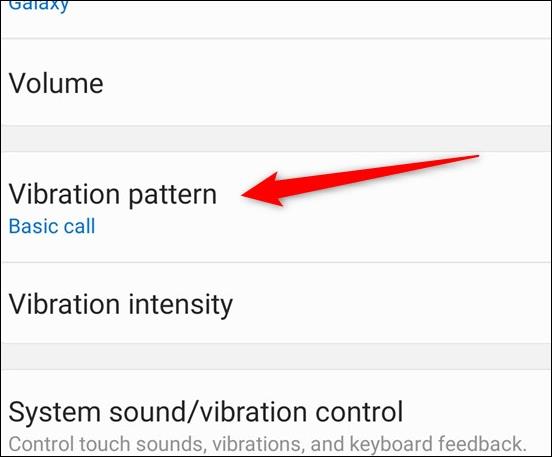
Visualizza un elenco con molti nuovi tipi di vibrazione per Galaxy S20. Devi solo fare clic su ciascun tipo di vibrazione per testarlo prima di scegliere di utilizzare il nuovo tipo di vibrazione.
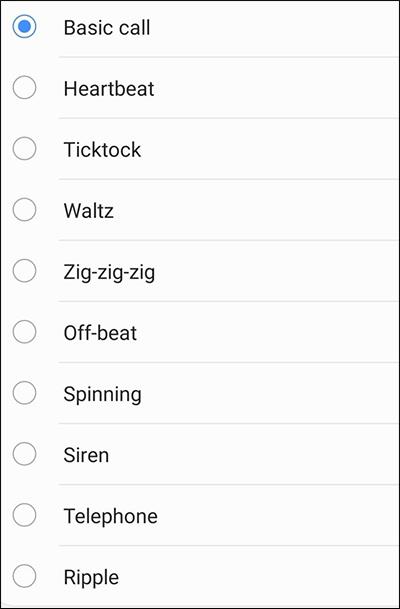
Vedi altro:
Scopri come sincronizzare CalDAV e CardDAV su Android per gestire efficacemente i tuoi dati di calendario e contatti.
Scopri come accedere agli appunti su Android con Gboard, SwiftKey, e Samsung Keyboard. Ottimizza la tua esperienza di copia e incolla!
Con i dispositivi Android, puoi scaricare facilmente i contenuti Netflix su una scheda SD esterna anziché sulla memoria interna. Impariamo con Quantrimang come convertire i contenuti scaricati su Netflix su una scheda SD.
Scopri come registrare lo schermo sui telefoni OPPO in modo semplice e utile, seguendo questa guida chiara.
Scopri come sfocare i contenuti multitasking sui telefoni Xiaomi per migliorare la sicurezza dell
Scattare foto selfie sui telefoni Xiaomi è una funzionalità disponibile sui telefoni con installata l
Google Instant Apps (noto anche come Google Play o Android Instant Apps) è un metodo efficace per scaricare e utilizzare le app senza installazione completa, migliorando l
Se stai cercando un modo rapido per annotare appunti sul tuo telefono Android, i widget della schermata iniziale sono la soluzione migliore.
Scopri 4 semplici modi per copiare e incollare testo su Android, comprendendo anche funzionalità avanzate e suggerimenti utili.
Ecco i modi per correggere l








